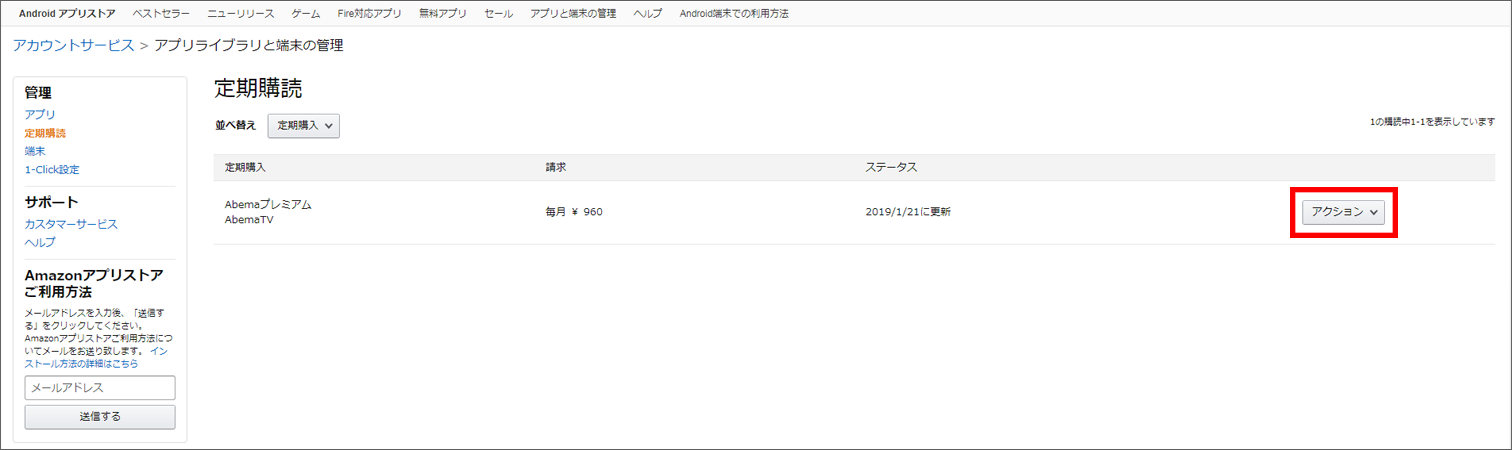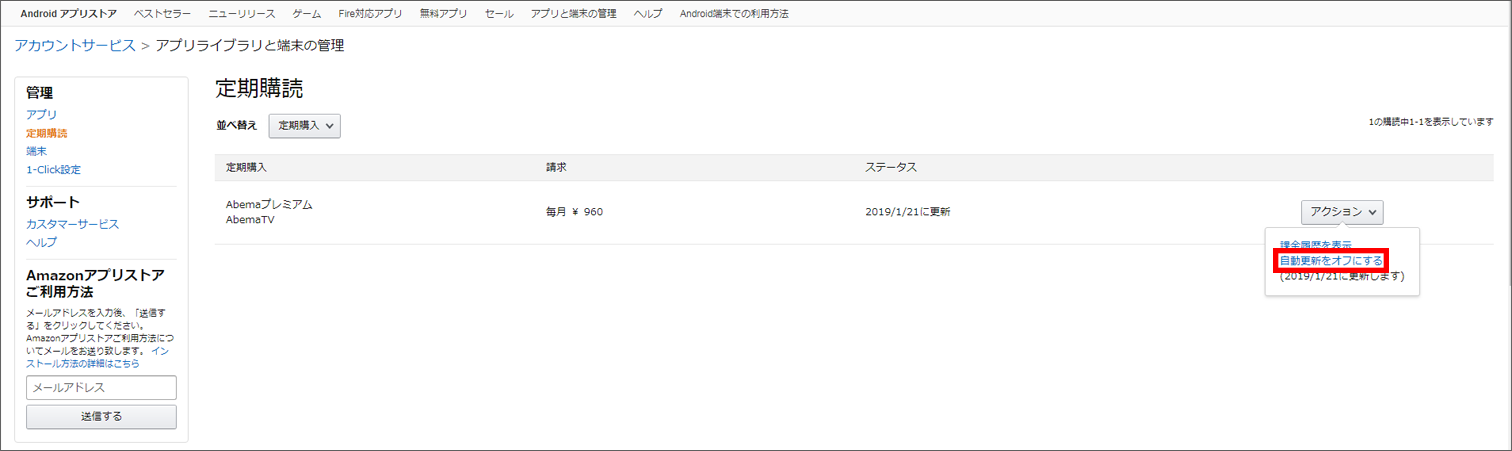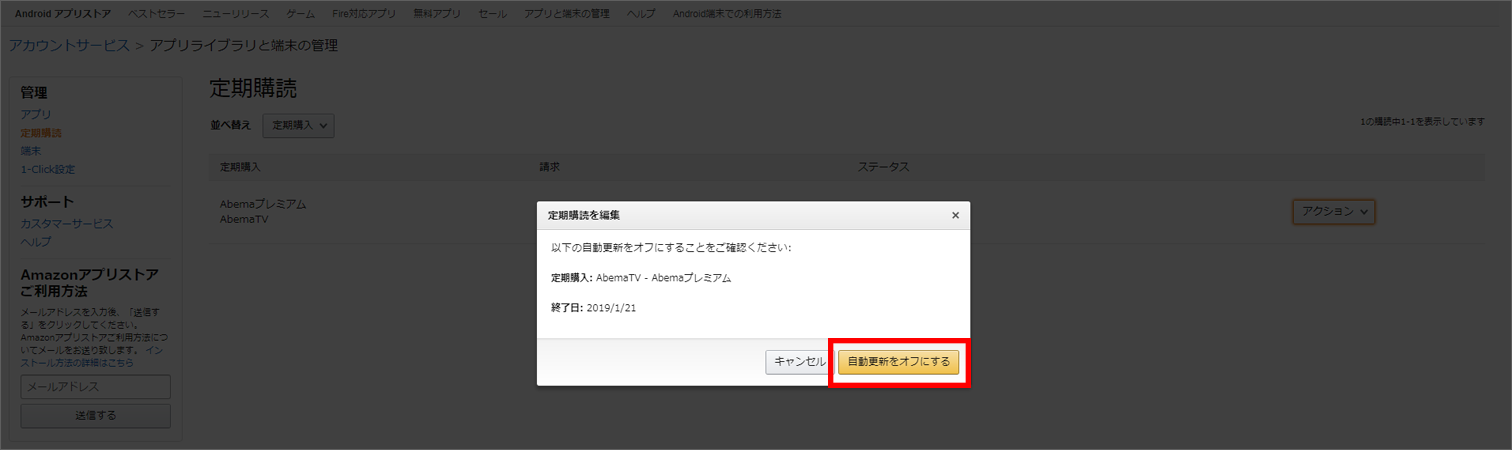| 解約方法 | 連絡先 |
| 電話 | × |
| マイページ | × |
| メール | × |
| LINE | × |
| お問い合わせフォーム | × |
| その他 | 登録したアカウントから解約 |
 お悩み女性
お悩み女性 解約アドバイザー
解約アドバイザーABEMAプレミアム会員は、かなりの人が無料で利用している「ABEMA(アベマ)」のサブスクリプションで、無料とは異なる特典が満載となっています。
以前は【ABEMA TV】としていましたが、現在は【ABEMA】に改めています。
ABEMAは登録の必要がなく、無料視聴できます。ですが、やはり無料で利用するには制限・条件があります。
そんなストレスを回避してくれるのが、ABEMAプレミアム会員です。ABEMAプレミアム会員の特徴(無料との違い)は、たくさんあります。
いくつか挙げると、以下のとおりです。
★広告なしで視聴可能
★ダウンロード保存でオフライン利用可
★放送中でも最初から再生可
★無料会員の約三倍の作品が見放題
無料視聴のストレスナンバーワンと言っても過言ではないのが、「視聴中の広告」です。このストレスがないプレミアム会員は、とても魅力的なサービスですよね。ですが、登録後しばらくして、やっぱり退会したい…なんてこともあります。
もし、利用がないのに課金しているならもったいないので、解約を検討したいところです。ここでは、解約方法や注意点をわかりやすくご紹介したいと思います!
では早速ですが、解約はどのようにすればいいのでしょうか?
調べたところ、ABEMAプレミアム会員は、登録したアカウントから解約ができます!!
ちょっと待って!ABEMAプレミアム会員を解約しても大丈夫!?

ABEMAプレミアム会員を解約しようと思ったら、いくつか確認しておくべきことがあります。
 解約アドバイザー
解約アドバイザーABEMAプレミアム会員の解約で気を付けたい2つのこと!
ABEMAプレミアム会員には、嬉しいことに登録をすればトライアルがあります。現在設定されている期間は14日間ですが、過去には1カ月だったこともあるので、キャンペーンなども含め日数が変わる場合もあります。
ここで注意したいことがあります!
①解約期限は契約期間満了日時
24時間前まで!
②解約期限後
自動継続で課金開始!
上記①は、解約にも期限が設定されているため、契約満了日時24時間前を切ると自動更新され、翌月の支払い請求がきます!
②は、解約期限を迎えて解約手続きがされていない場合は、自動で継続となり課金が開始されます!
解約しようと思った場合は、できるだけ早く手続きしましょう!
ABEMAプレミアム会員の支払い方法は?
ABEMAプレミアム会員の支払い方法はいくつかあります。月額は960円です。
ABEMAプレミアム会員を解約するとどうなる?
ABEMAプレミアム会員を解約すると、会員特典はすべて受けられなくなります。
ABEMAプレミアム会員を解約した瞬間から使えなくなる?
ABEMAプレミアム会員は、月の途中で解約した場合でも、契約期間満了まで利用できます!無料トライアル期間も同様です。
ABEMAプレミアム会員を月の途中で解約したら、返金してもらえる?
ABEMAプレミアム会員を月の途中で解約しても、日割り計算などはないので、残念ながら返金はされません!
月の途中で解約しても
返金なし!
 解約アドバイザー
解約アドバイザーただし、解約期限の設定があり、満了日24時間前までに解約手続きをしなければ、自動で契約が更新され請求も発生するので注意してください。
ABEMAプレミアム会員を確実に解約する方法と手順

 解約アドバイザー
解約アドバイザーABEMAプレミアム会員の解約はアカウントから!
ABEMAプレミアム会員の解約は、以下の手順で登録したアカウントより可能です。
解約手順は、登録方法別にご紹介します。
iOSアプリでの解約操作手順
【方法1】アプリからサブスクリプションの画面に移動して解約
- アプリ内メニュー
 より[マイページ]をタップ
より[マイページ]をタップ
※iPadの場合は画面右上の をタップ
をタップ - [視聴プラン]をタップ
- [解約]をタップ
- サブスクリプションの画面が表示されたら[ABEMA]をタップ
※[ABEMA]が表示されない場合、サインイン中のApple IDではABEMAプレミアムの登録がありません
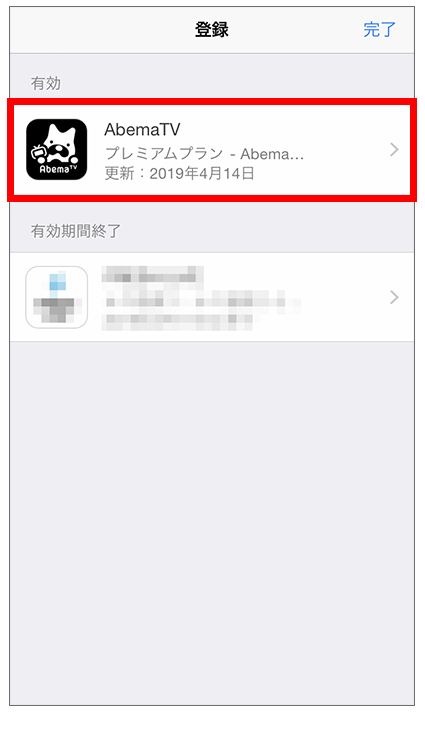
- [サブスクリプションをキャンセルする]をタップ
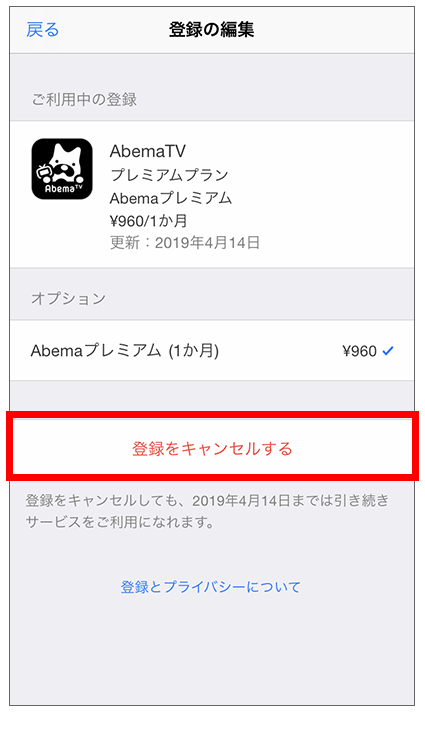
- 「キャンセルの確認」画面で[確認]をタップ
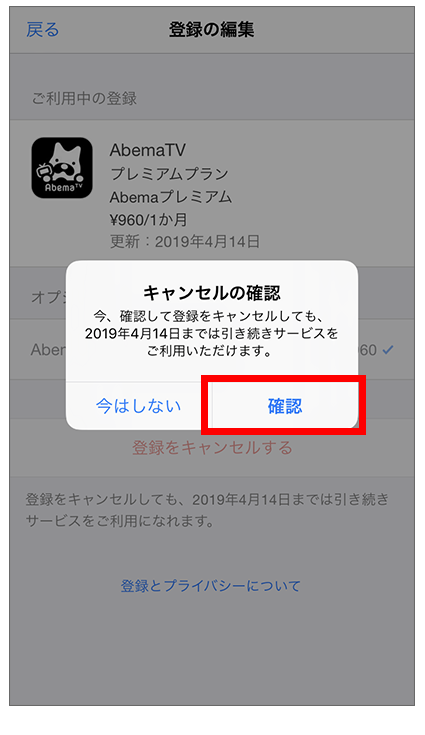
【方法2】設定からサブスクリプションの画面に移動して解約
- 端末のホーム画面で[設定]をタップ

- 画面上部のApple IDをタップし[Apple IDを表示]をタップ
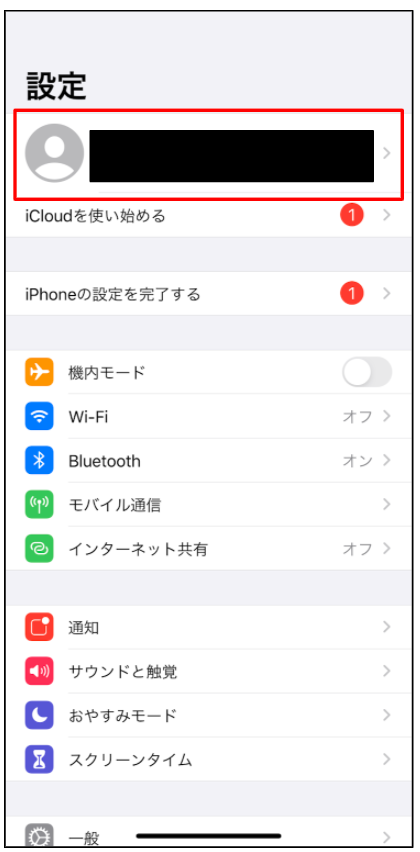
- [登録]または[サブスクリプション]をタップ
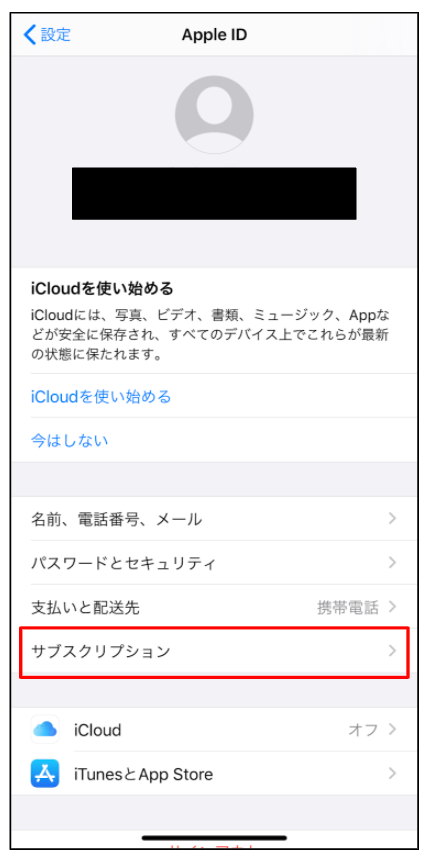
- ABEMAをタップ
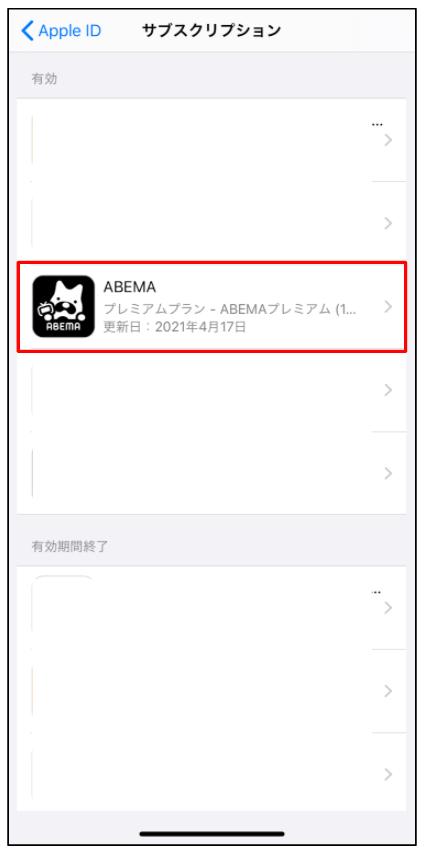
- [サブスクリプションをキャンセルする]をタップ
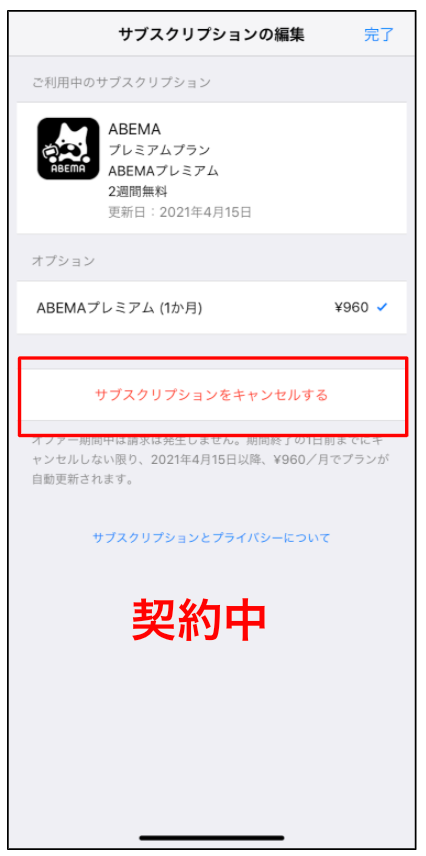
- 「キャンセルの確認」画面で[確認]をタップ
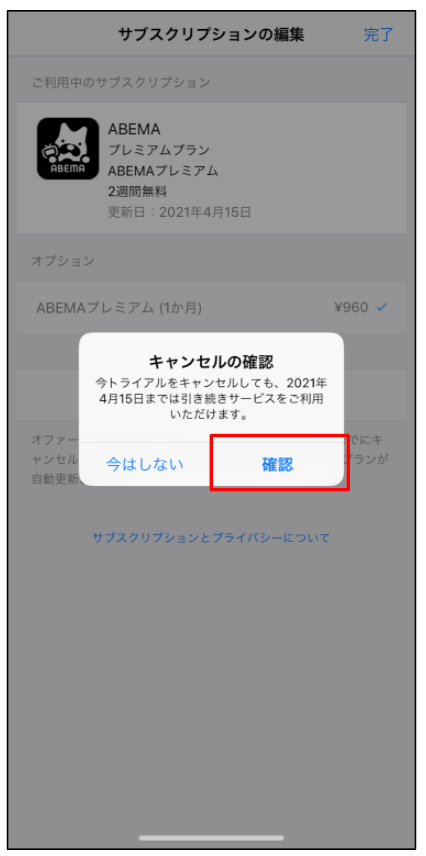
- 「サブスクリプションをキャンセルする」が表示されていない ことを確認
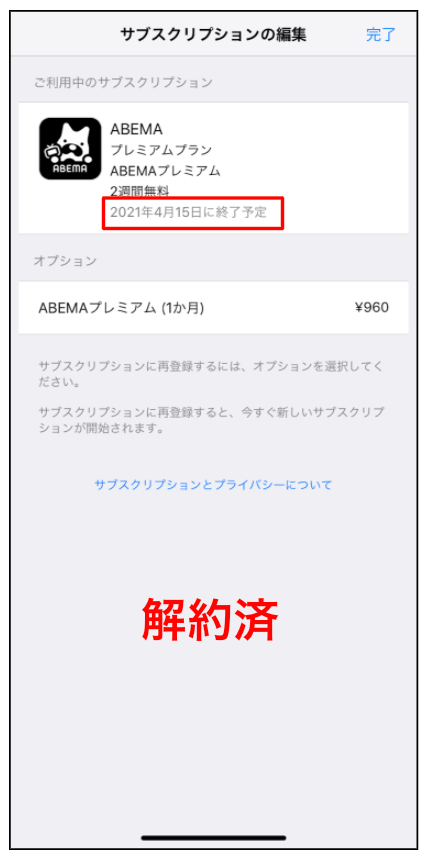
Androidアプリでの解約操作手順
【方法1】アプリからGoogle Playストアに移動して解約
- アプリ内メニュー
 より[設定]をタップ
より[設定]をタップ - [視聴プラン]をタップ
- [Google Play ストアから解約]をタップ
- Google Play ストアのABEMAページで[定期購入を管理]をタップ
※[定期購入を管理]が表示されない場合は、解約方法②を試してください - ABEMAをタップ
- [定期購入を解約]をタップ
- 解約理由を選択し、[次へ]をタップ
- [定期購入を解約]をタップ
- 解約後、「201X/XX/XXに解約されます」と表示されていることを確認
※定期購入を解約するとすぐにGoogle Play ストアから解約メールが届きます
【方法2】Google Playストアから解約
- Google Play ストアを起動
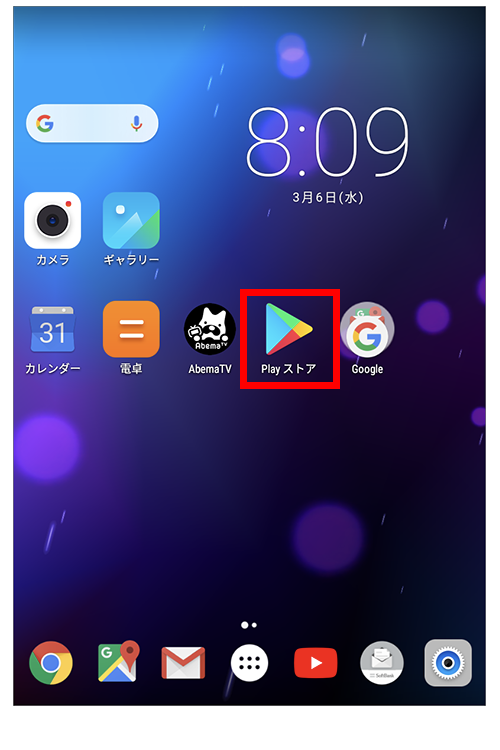
- 画面上部のメニューボタン
 より[定期購入]をタップ
より[定期購入]をタップ
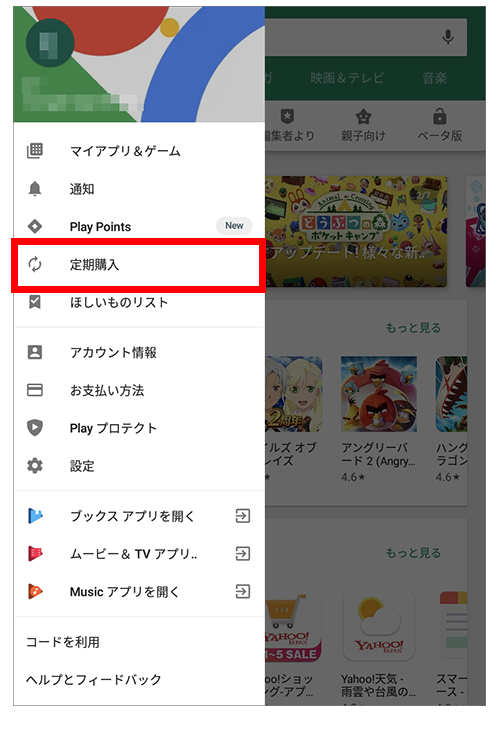
- ABEMAをタップ
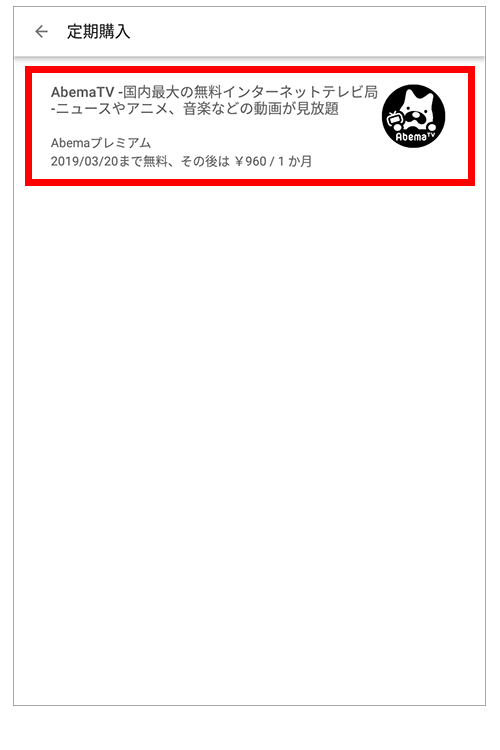
- [定期購入を解約]をタップ
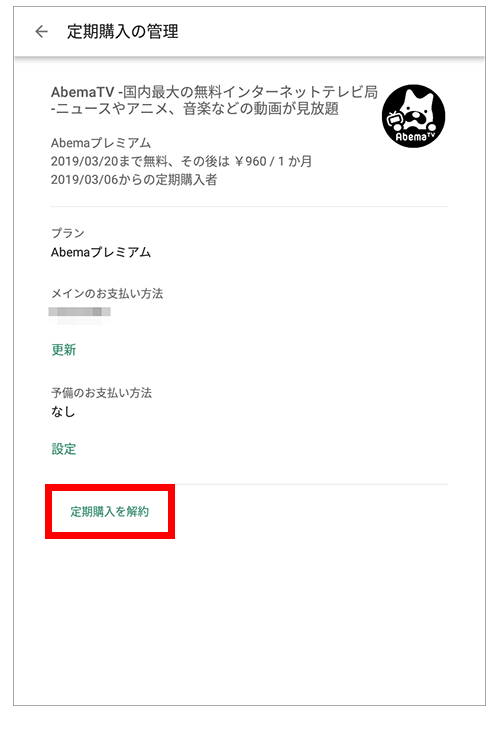
- 解約理由を選択し、[次へ]をタップ
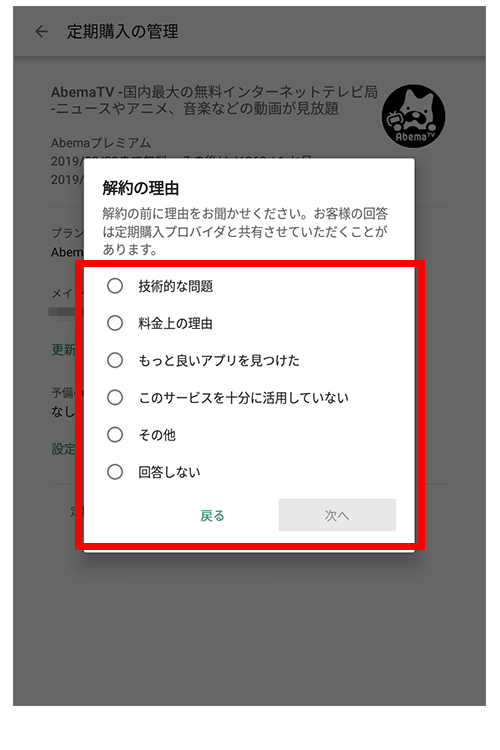
- [定期購入を解約]をタップ
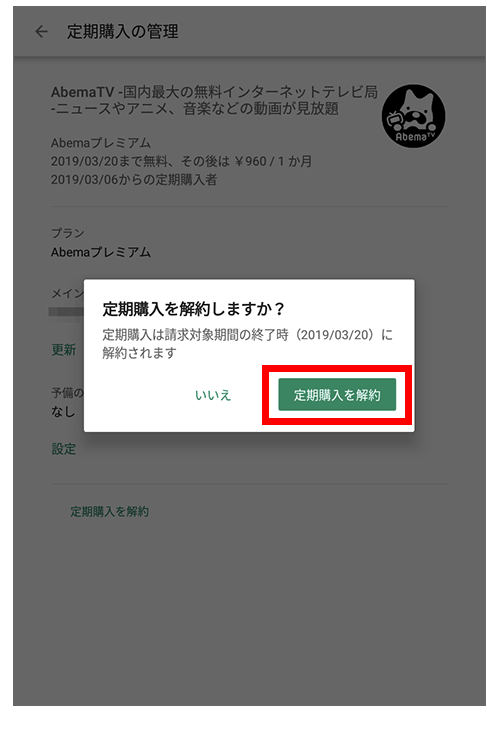
- 解約後、「201X/XX/XXに解約されます」と表示されていることを確認
※定期購入を解約するとすぐにGoogle Play ストアから解約メールが届きます

★パソコン版Google Playより解約する場合は以下のとおりです
- play.google.com にアクセス
- 正しい Google アカウントにログインしていることを確認
- 左側にある [定期購入] をクリック
- 解約する定期購入を選択
- [管理]
[定期購入を解約] をクリック
- 確認のポップアップで、[はい] をクリック
- ブラウザ版Google Play ストアにアクセス
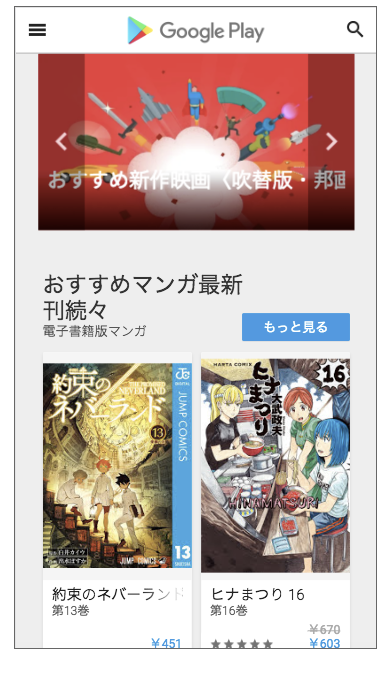
- 画面上部のメニュー
 より[ログイン]をタップ
より[ログイン]をタップ
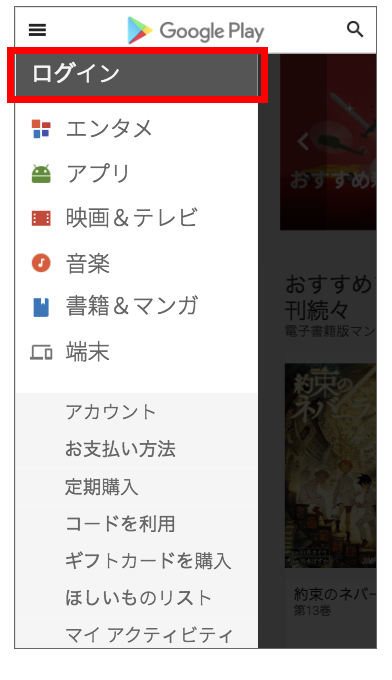
- ABEMAプレミアムに登録したGoogleアカウントにログイン
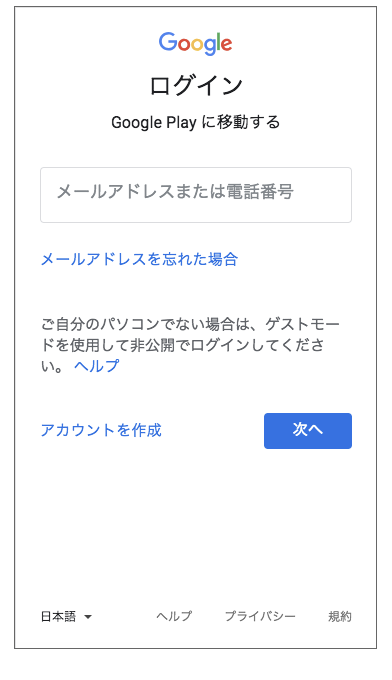
- 画面上部のメニュー
 より[定期購入]をタップ
より[定期購入]をタップ
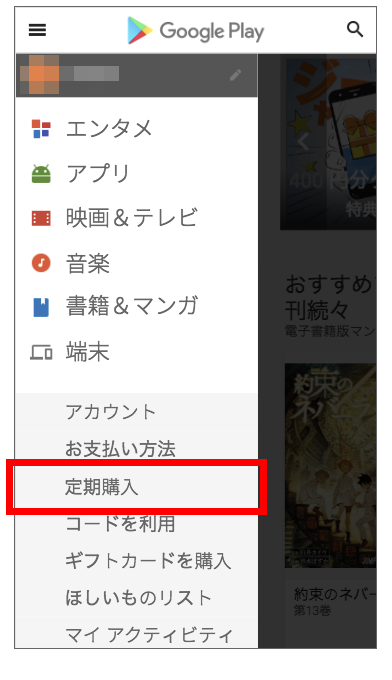
- [管理]をタップ
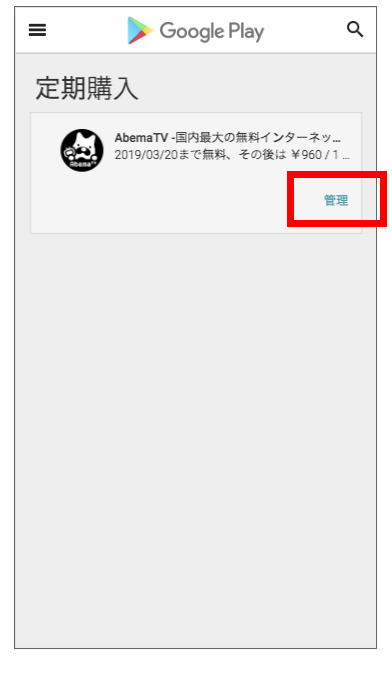
- [定期購入を解約]をタップ
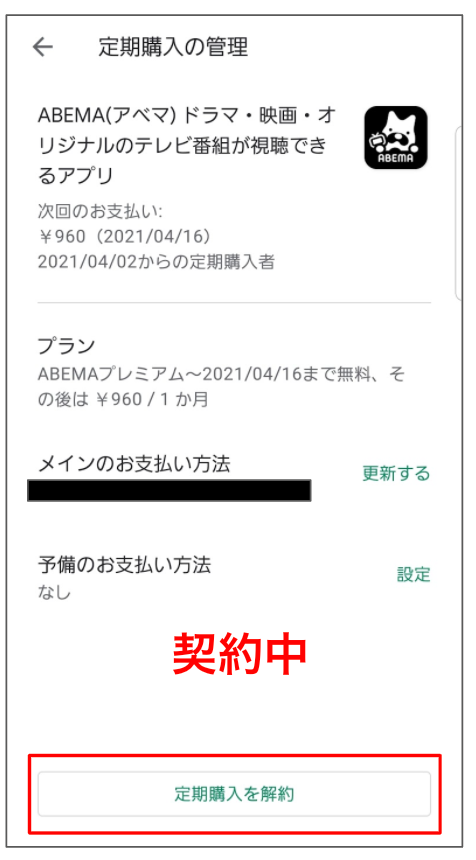
クレジットカード・キャリア決済の解約操作手順
【方法1】視聴プランへ「プレミアム」と表示されている場合
視聴プランが【プレミアム】と表示されている場合、登録したアカウントへログインしている状況です。
1. [ABEMA]のwebサイトを開く
2. サイト内メニュー[三]より[視聴プラン]を選択
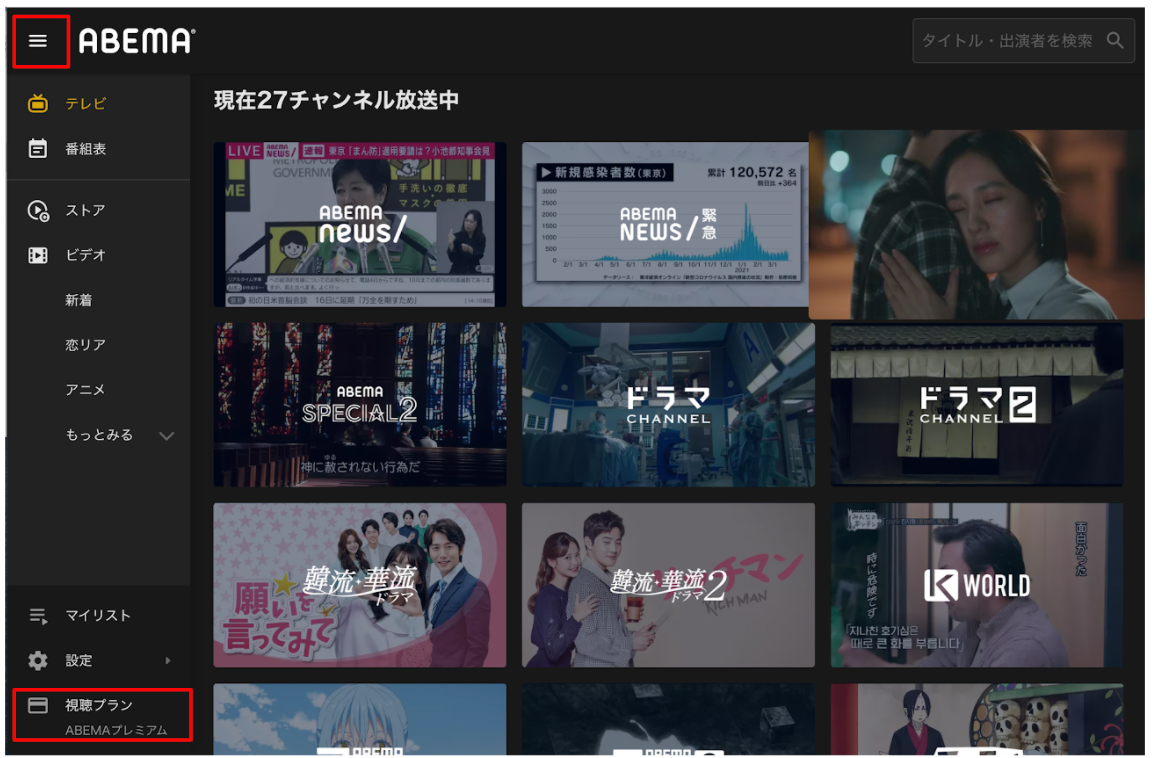
3.登録情報が表示されるので、[解約する]をクリック
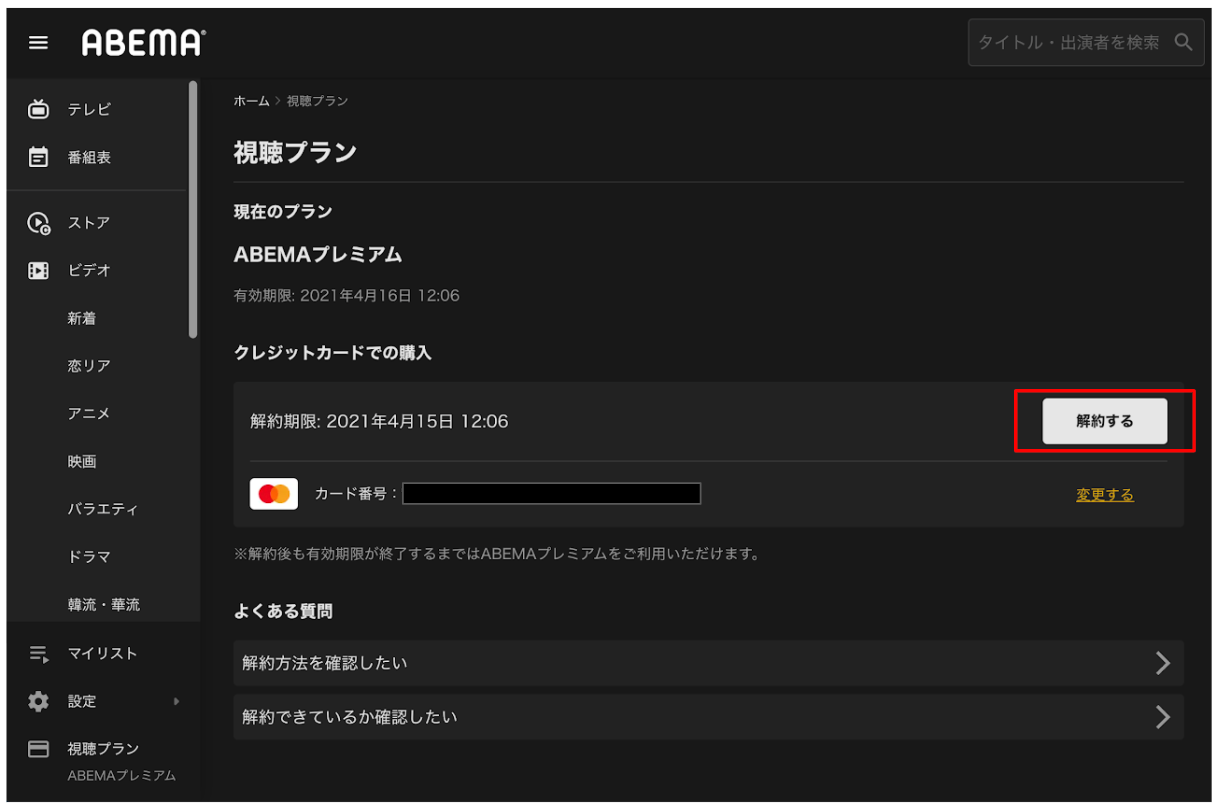
4.確認画面が表示されるので[解約する]をクリック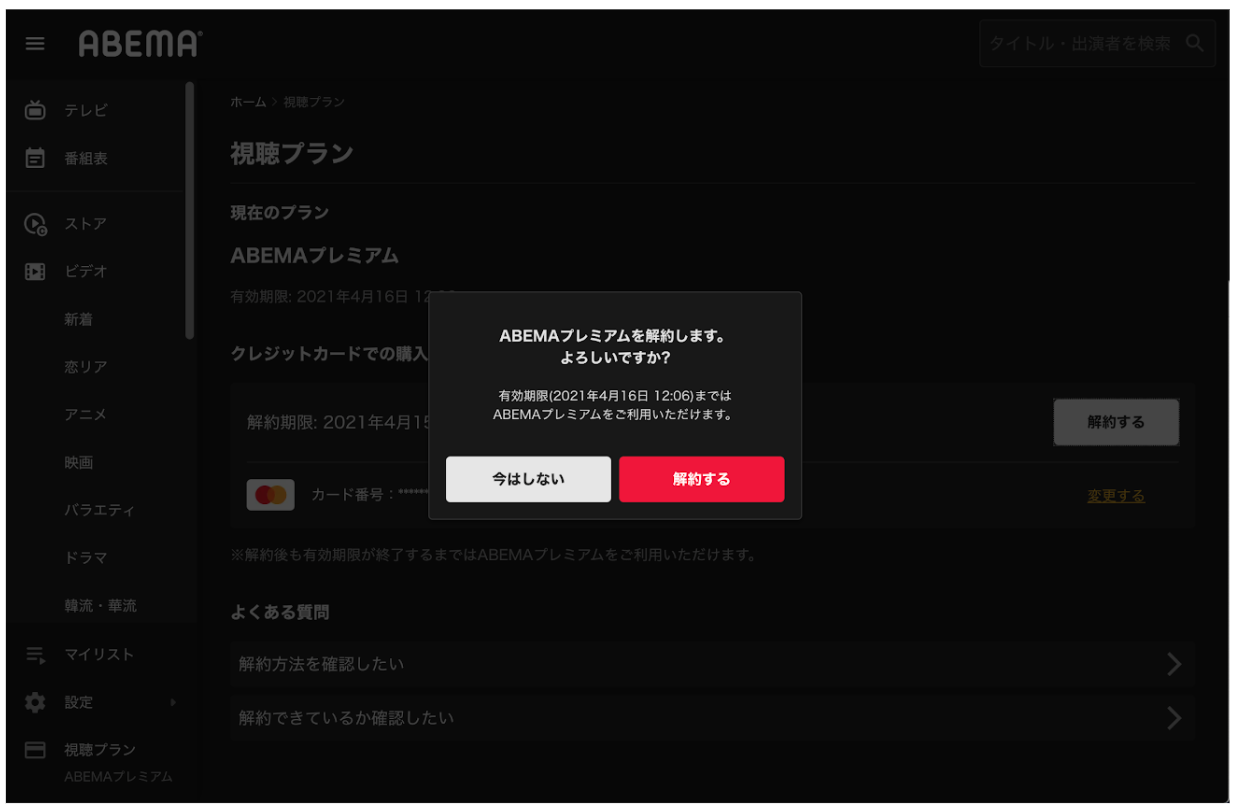
5.「解約済」と表示されたことを確認
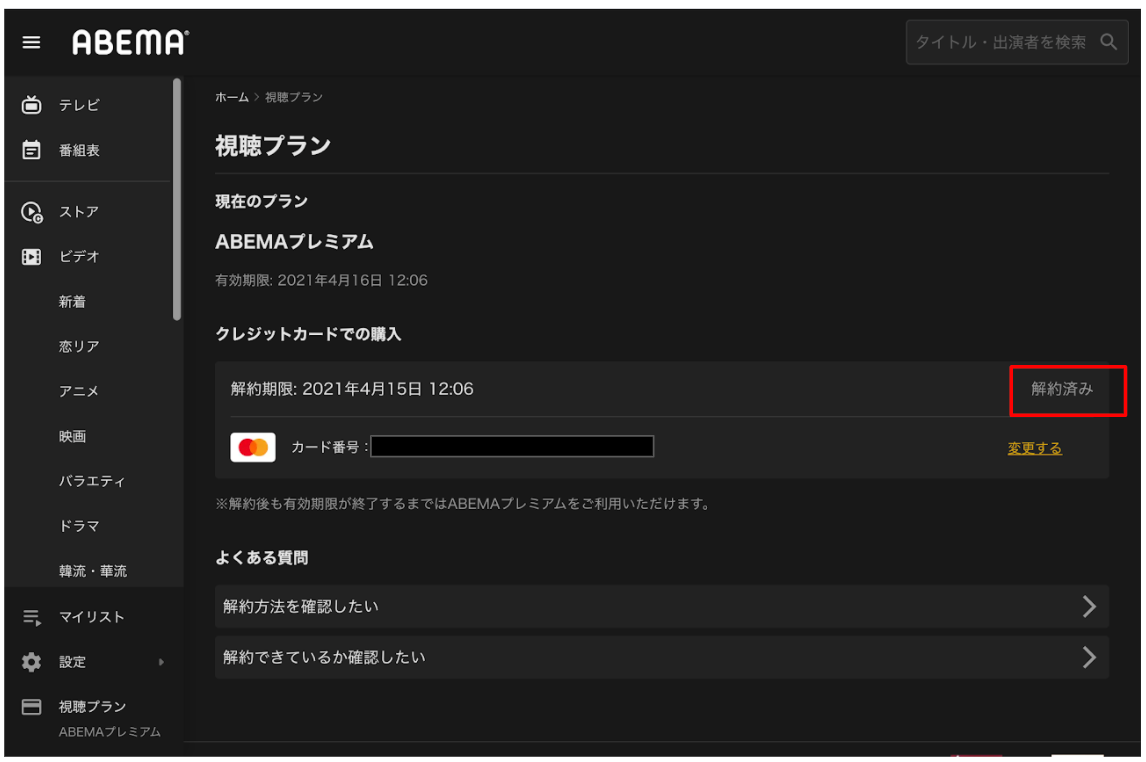
【方法2】視聴プランへ「ベーシック」と表示されている場合
視聴プランが【ベーシック】の表示がある場合、登録したアカウントとは別のアカウントへログインしている状況です。
復元操作を行い、登録のアカウントへログインすれば解約手続きが可能です。
1. [ABEMA]のwebサイトを開く
2. サイト内メニュー[三]より[設定]を選択
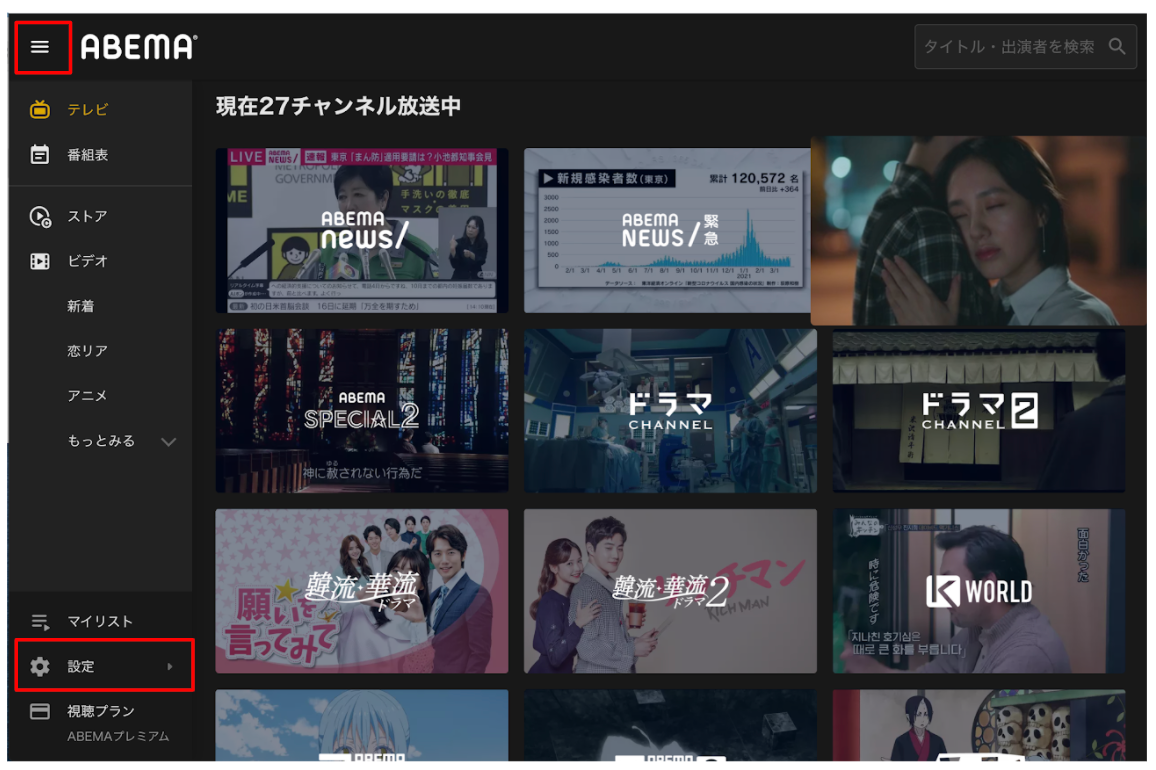
3.[アカウント管理]を選択しアカウント切り替える
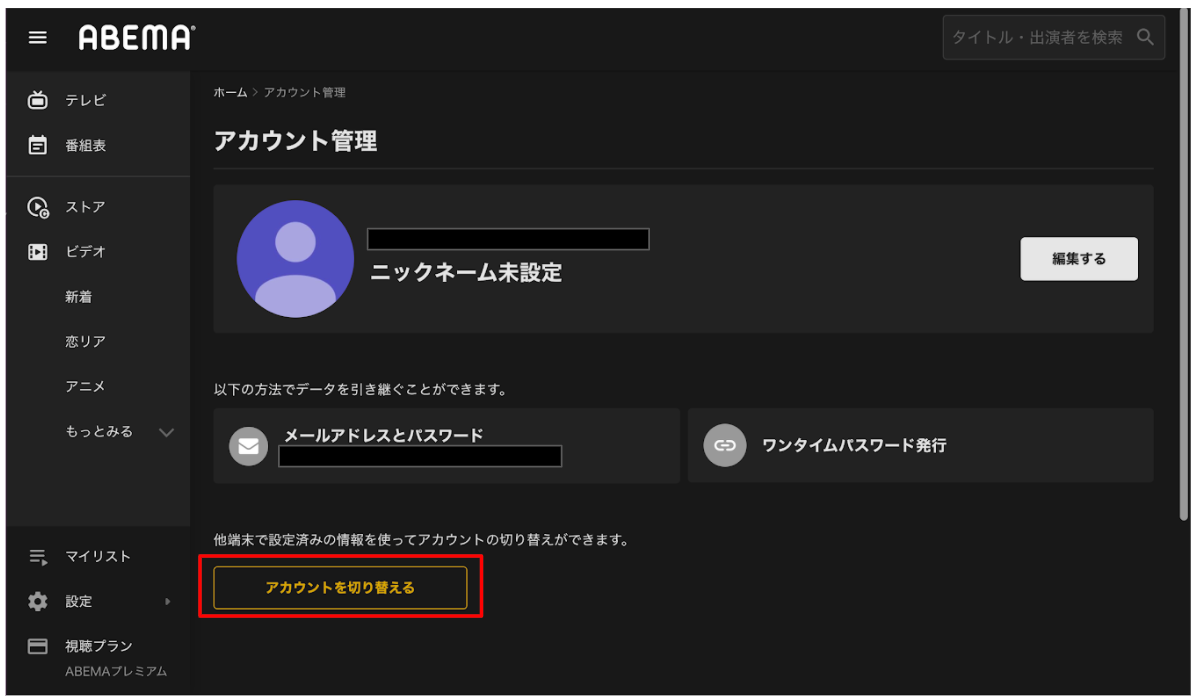
4.[メールアドレスとパスワード]を選択
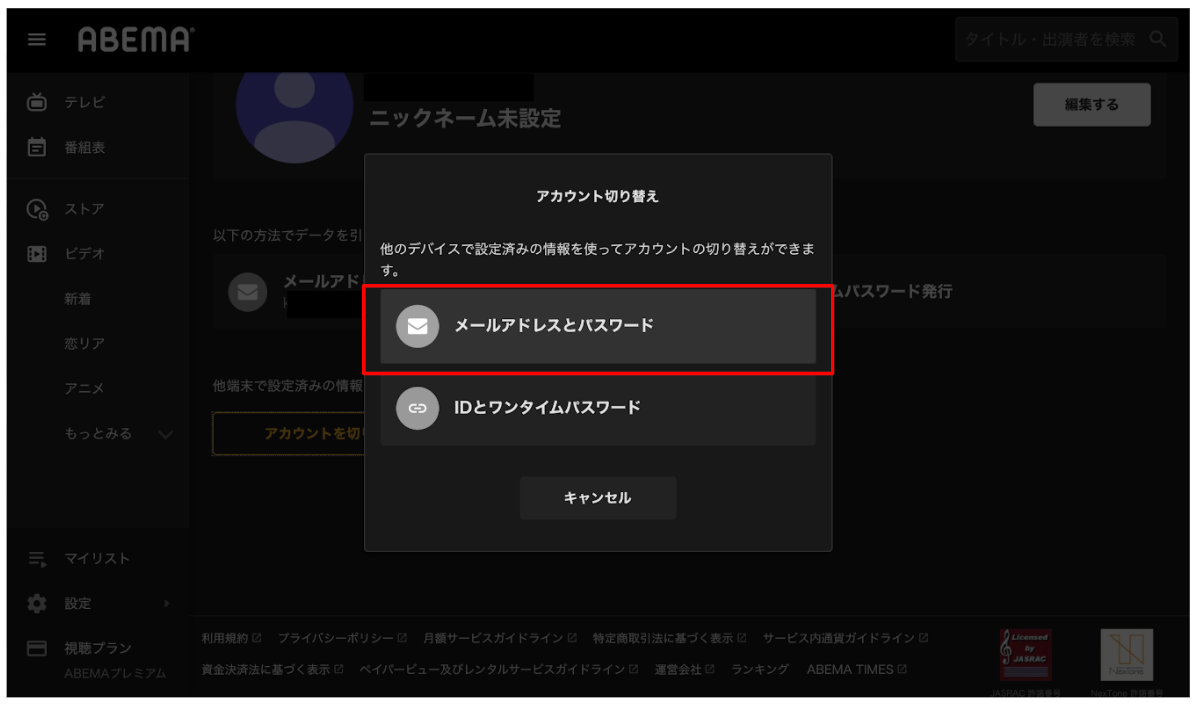
5.登録したメールアドレスとパスワードを入力し[完了]を選択
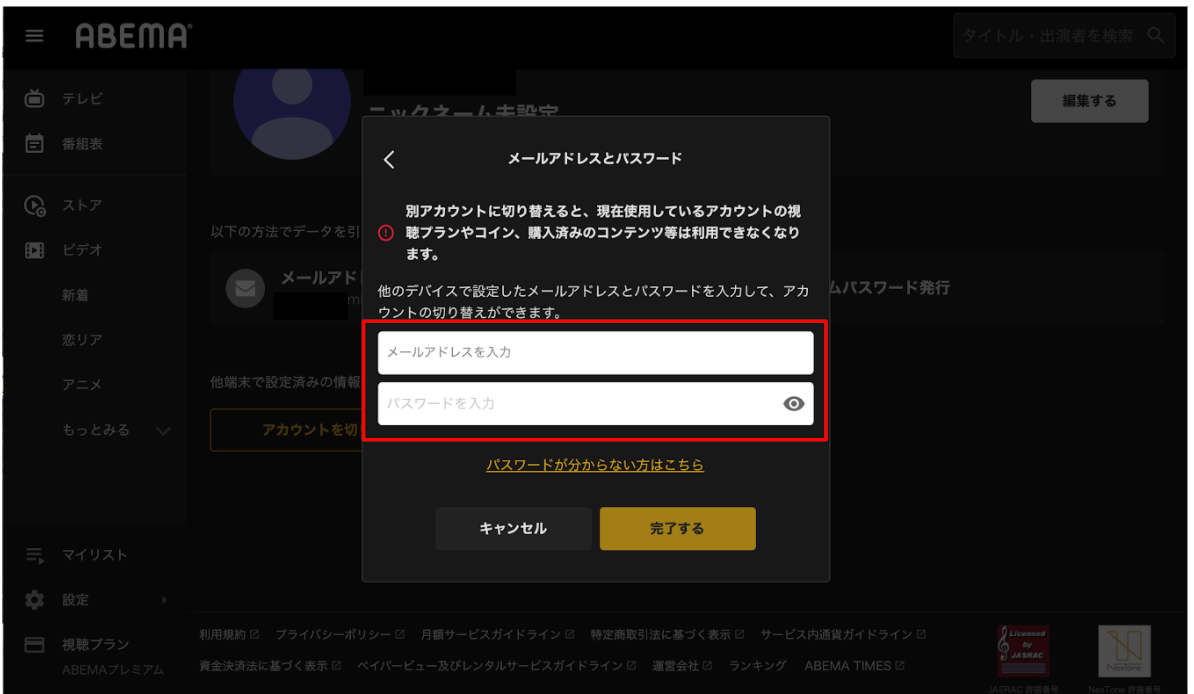
6.プレミアムのアカウントへ切り替わったことを確認
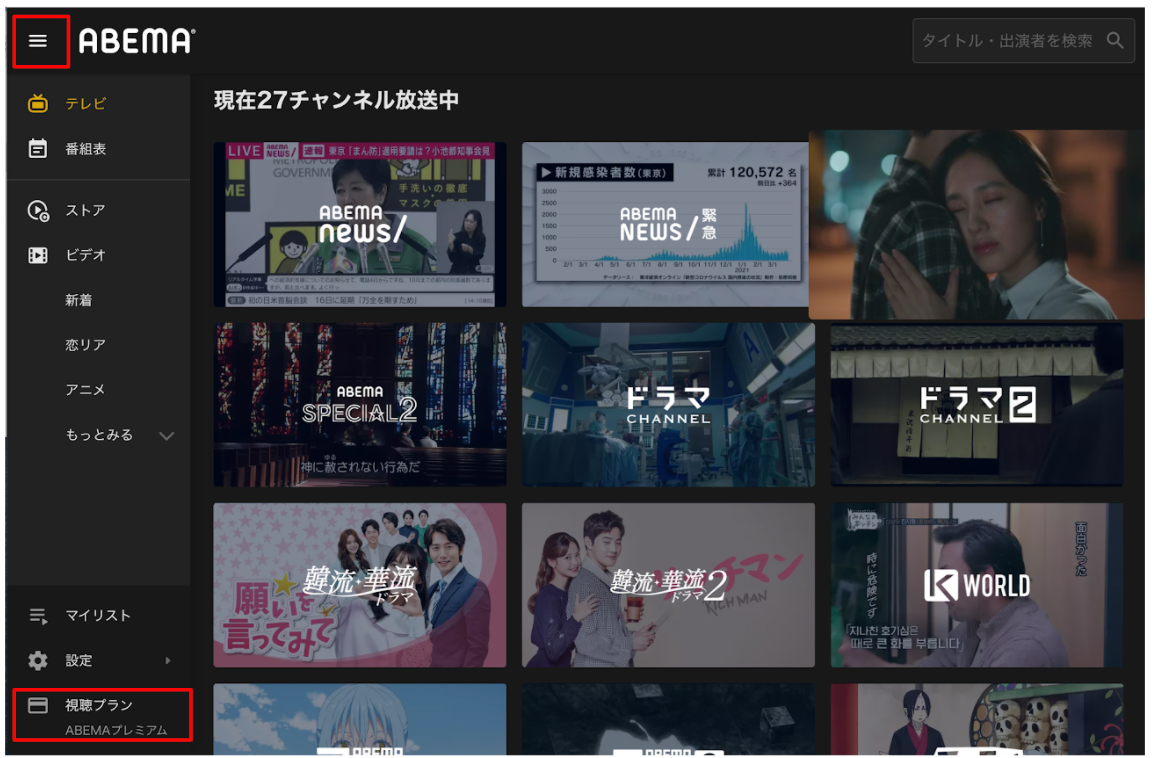
7.登録情報が表示されるので、[解約する]をクリック
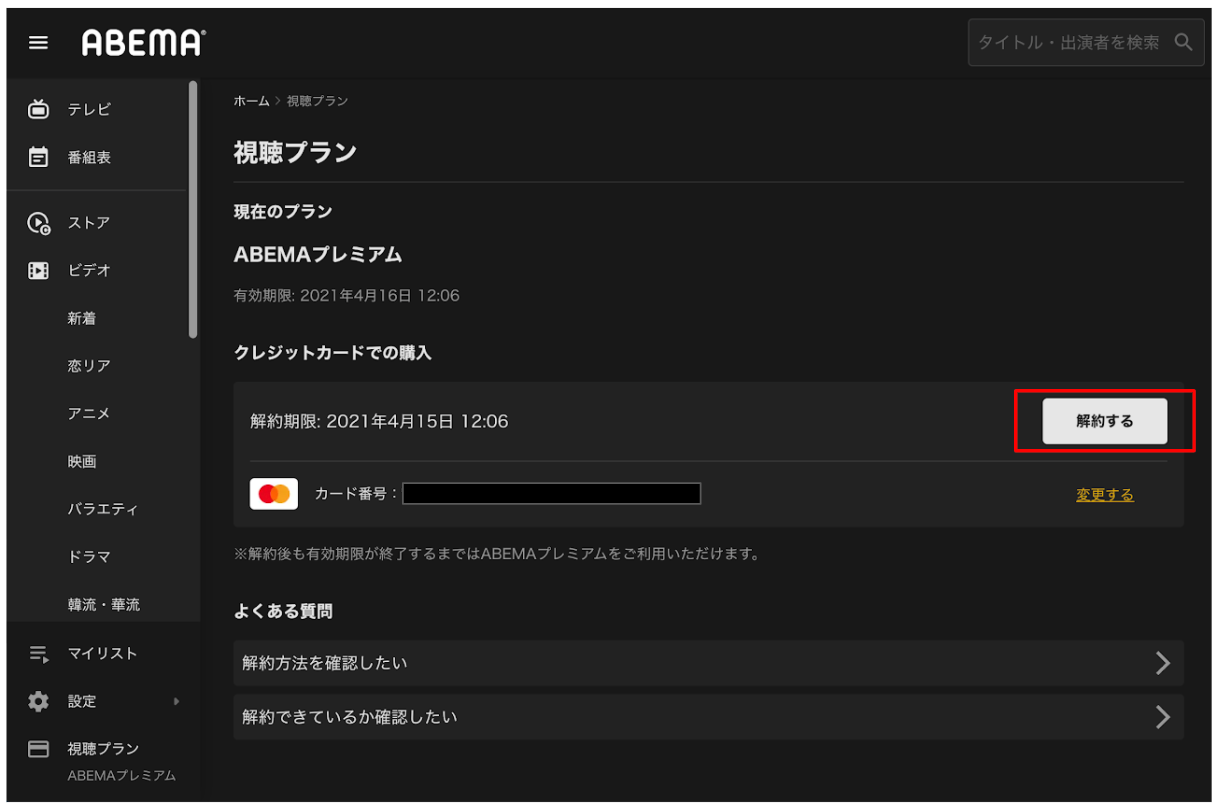
8.確認画面が表示されるので[解約する]をクリック
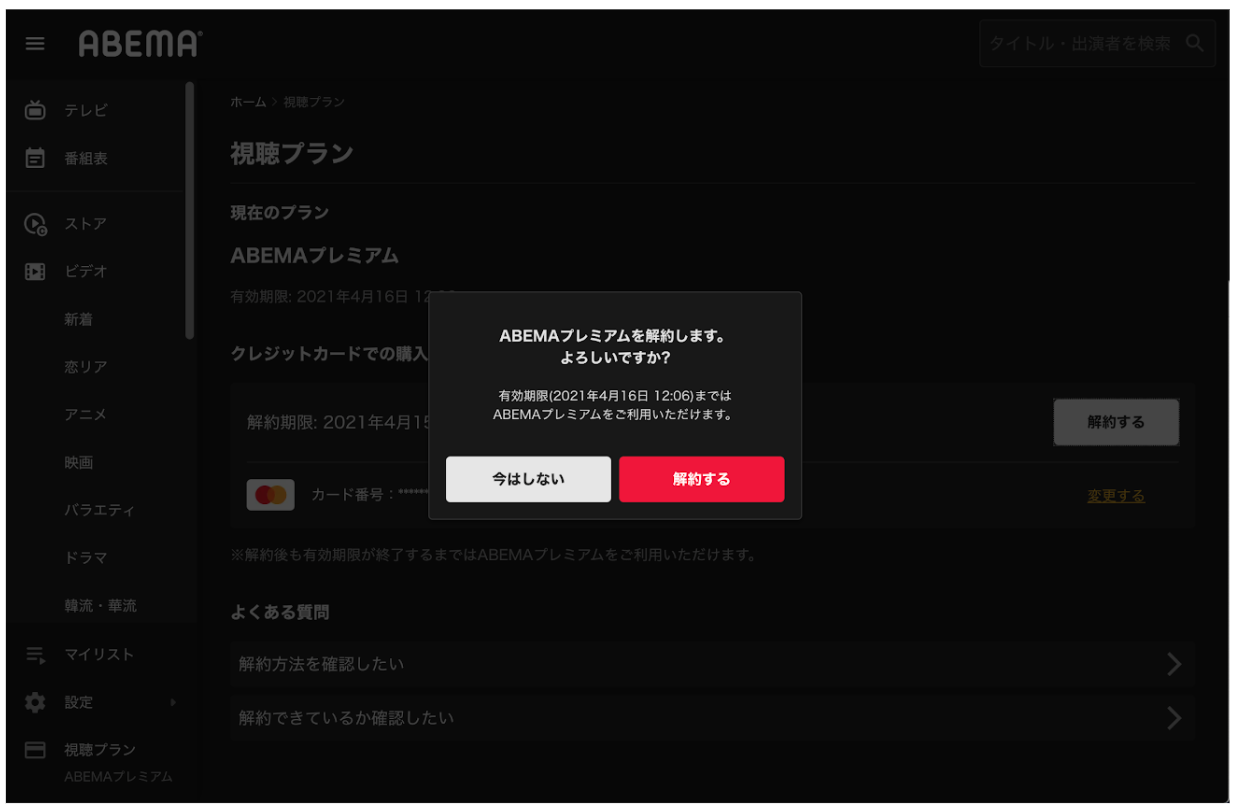
9.「解約済」と表示されたことを確認
※ABEMAより[解約完了メール]が届きます
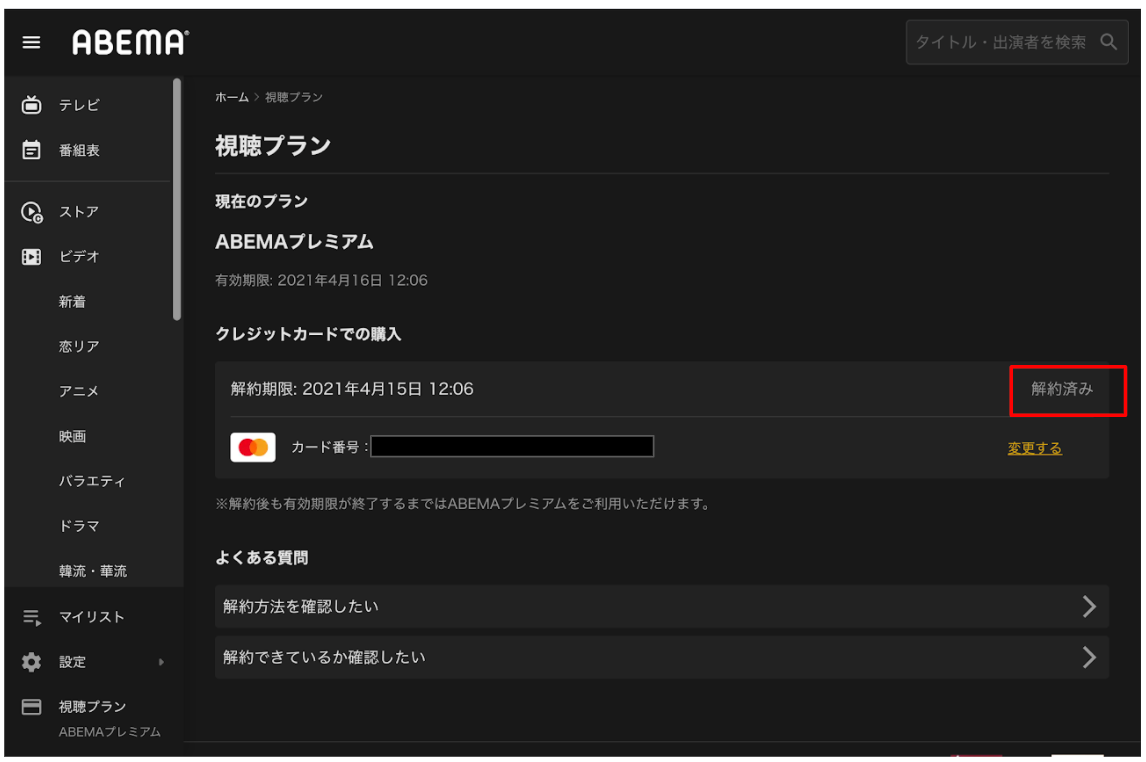
Android TVでの解約操作手順
【方法】
- メニュー内の[視聴プラン]を選択
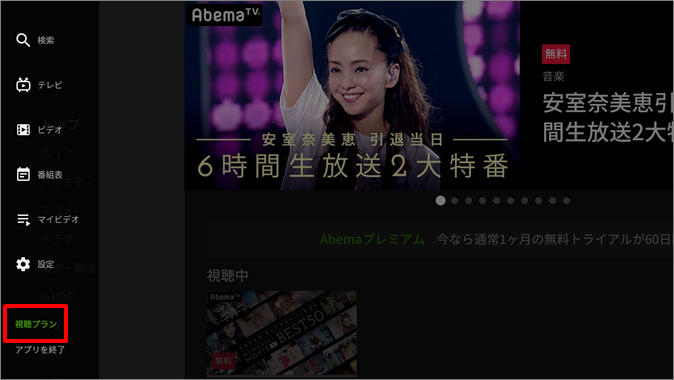
- [ABEMAプレミアムを解約]を選択
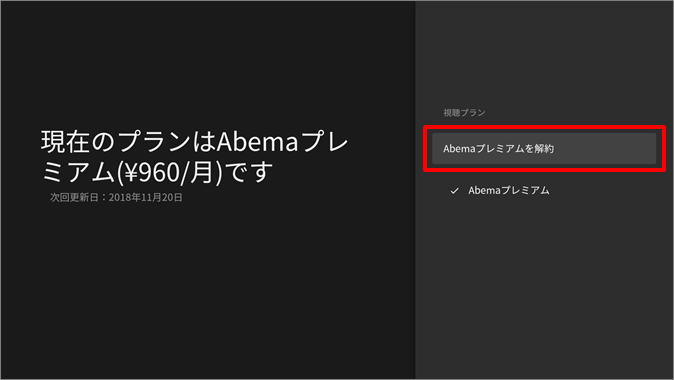
- [ABEMAプレミアムを解約する]を選択
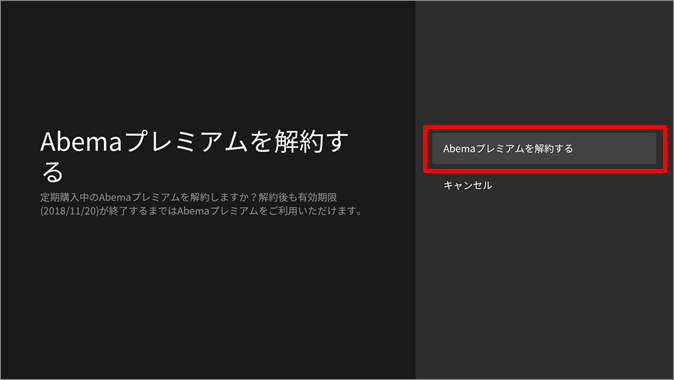
- QRコードをスキャンまたは「Google Play ストア」にアクセス

- ABEMAプレミアムに登録したGoogleアカウントにログイン
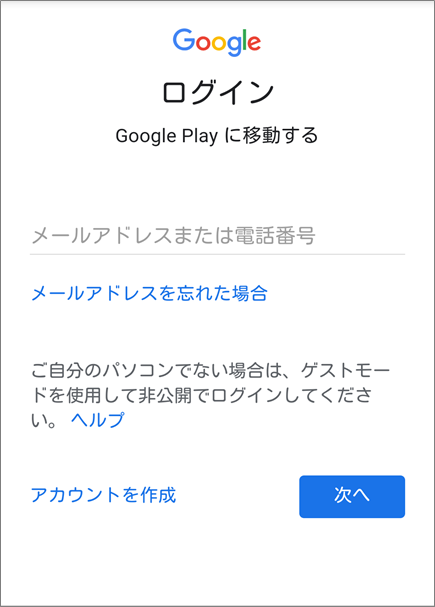
- メニューより[定期購入]を選択
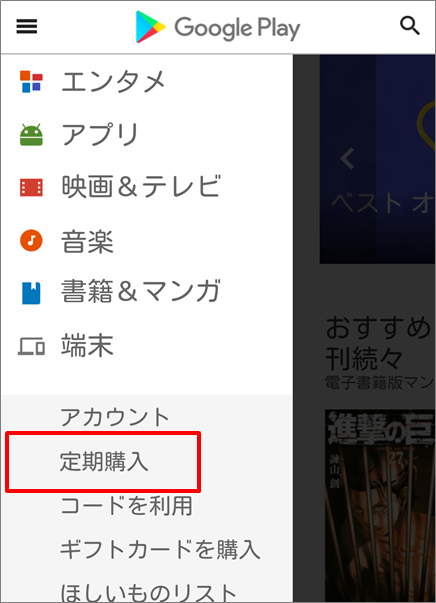
- ABEMAの[管理]を選択
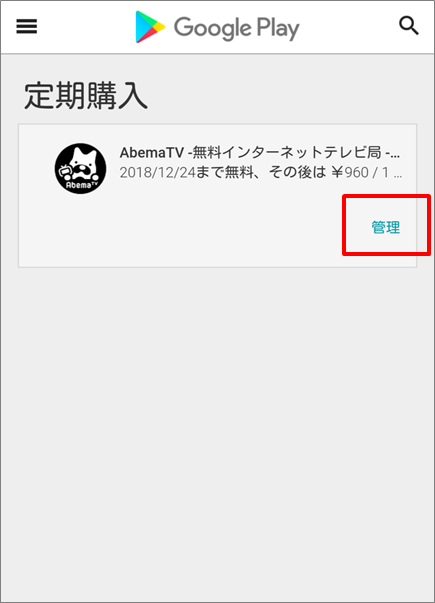
- [定期購入を解約]を選択
- 画面表示にそって解約手続きを完了
★パソコンやブラウザより解約する場合は以下のとおりです
- play.google.com にアクセス
- 正しい Google アカウントにログインしていることを確認
- 左側にある [定期購入] をクリック
- 解約する定期購入を選択
- [管理]
[定期購入を解約] をクリック
- 確認のポップアップで、[はい] をクリック
fireでの解約操作手順
【方法】AmazonよりABEMAプレミアムへ登録の場合、Amazon公式サイトにて解約手続きを行う
- Amazonサイトにアクセス
- ABEMAプレミアムに登録したAmazonアカウントにログイン
- Amazonサイト画面右上の[アカウント&リスト]を選択
- [アプリライブラリと端末の管理] を選択
- 画面左の[管理]内にある[定期購読]を選択
- ABEMAの項目にある[アクション]を選択
- [自動更新をオフにする]を選択
- 「定期購読を編集」画面が表示されたら、[自動更新をオフにする]を選択
- [定期購読の自動更新はオフになっています]が表示されたら完了
Apple TVでの解約操作手順
【方法】AmazonよりABEMAプレミアムへ登録の場合、Amazon公式サイトにて解約手続きを行う
- ABEMAアプリの[視聴プラン]を開く
- [購読管理]を選択
- [アカウント]を選択
- [登録の管理]を選択
- ABEMAの[ABEMA - プレミアムプラン]を選択
- [登録をキャンセルする]または[トライアルをキャンセルする]を選択
- 画面表示にそって解約手続きする
★パソコンやブラウザより解約する場合「Appleサポート」ページをご確認ください。
ABEMAプレミアム会員の解約ができないときは!?
ABEMAプレミアム会員は、上記のいずれかの方法で解約できますが、できないときはどうすればいいのかご紹介します。
【iOSの場合】
利用明細に『iTunes』『Apple』と記載がある場合、iOSアプリから登録しています。
サブスクリプショへABEMAが表示されないまたは、解約手続きがうまくできない場合、iTunesはApple社が管理するシステムのため、運営事務局にてサブスクリプションを解約することができません。
解約が行えない場合はApple社へお問い合わせください。
▼Appleサポート
https://support.apple.com/ja-jp
【Androidの場合】
利用明細に『Google play』と記載がある場合、Androidアプリから登録しています。
定期購入へABEMAが表示されないまたは、解約手続きがうまくできない場合、Google playはGoogle社が管理されているシステムのため、運営事務局にて定期購入を解約することができません。
解約が行えない場合はGoogle社へお問い合わせください。
▼Googleサポート
https://support.google.com/googleplay/answer/6179357?hl=ja
【クレジットカード決済の場合】
利用明細に『ABEMA TV』 『Abema tv』 『アベマティーヴィー』と記載がある場合、公式サイトから登録しています。
公式サイトから登録の場合メールアドレスの登録が必須となっているため、登録したメールアドレスよりログインし解約手続きが必要です。
現在請求が発生するプランがベーシックの場合、ABEMAプレミアムへ登録のアカウントとは別のアカウントへログインしている状況です。
登録のアカウントへ切り替え、解約手続きをお願いします。
▼アカウント切り替え・解約手続き
1.ABEMA公式サイト( https://abema.tv/ )にアクセス
2.ABEMA内の左下メニュー[三] >[設定] > [アカウント管理]を選択
3.[アカウントを切り替える]を選択
4. [メールアドレスとパスワード]を選択
5. 登録メールアドレスとパスワードを入力
※パスワードを忘れた場合は、「パスワードが分からない方はこちら」より再設定してください
6. 画面表示に従って操作を完了
7.左下メニュー(≡)より [視聴プラン] を選択し解約手続きする
上記の操作にて解約手続きが行えない場合、以下のお問い合わせ先へお客様の登録情報をご記入いただきお問い合わせください。
▼記入項目
・登録した心当たりのあるメールアドレス(すべて)
・ABEMAより月額料金が発生していることが確認できる利用明細のスクリーンショットまたは写真を添付する
・お問い合わせ内容を記入する
▼ABEMA運営事務局
https://abema.tv/about/support
【キャリア決済の場合】
携帯電話の利用明細に『ABEMA TV』 『Abema tv』 『アベマティーヴィー』と記載がある場合、公式サイトから登録しています。
公式サイトから登録の場合メールアドレスの登録が必須となっているため、登録したメールアドレスよりログインし解約手続きが必要です。
現在請求が発生するプランがベーシックの場合、ABEMAプレミアムへ登録のアカウントとは別のアカウントへログインしている状況です。
登録のアカウントへ切り替えて、解約手続きをお願いします。
▼アカウント切り替え・解約手続き
1.ABEMA公式サイト( https://abema.tv/ )にアクセス
2.ABEMA内の左下メニュー[三] >[設定] > [アカウント管理]を選択
3.[アカウントを切り替える]を選択
4. [メールアドレスとパスワード]を選択
5. 登録メールアドレスとパスワードを入力
※パスワードを忘れた場合は、「パスワードが分からない方はこちら」より再設定してください
6. 画面表示に従って操作を完了
7.左下メニュー(≡)より [視聴プラン] を選択し解約手続きする
上記の操作にて解約手続きが行えない場合、以下のお問い合わせ先へお客様の登録情報をご記入いただきお問い合わせください。
▼記入項目
・登録した心当たりのあるメールアドレス(すべて)
・キャリア決済番号
・ABEMAより月額料金が発生していることが確認できる利用明細のスクリーンショットまたは写真を添付する
・お問い合わせ内容をご記入する
▼ABEMA運営事務局
https://abema.tv/about/support
【Android TVの場合】
利用明細に『Google play』と記載がある場合、Androidアプリから登録しています。
定期購入へABEMAが表示されないまたは、解約手続きがうまくできない場合、Google playはGoogle社が管理するシステムのため、運営事務局にて定期購読を解約することができません。
解約が行えない場合はGoogle社へお問い合わせください。
▼Googleサポート
https://support.google.com/googleplay/answer/6179357?hl=ja
【fire TVの場合】
定期購読へABEMAが表示されないまたは、解約手続きがうまくできない場合、Amazon社が管理するシステムのため、運営事務局にて定期購読を解約することができません。
解約が行えない場合はAmazon社へお問い合わせください。
▼Amazon
https://www.amazon.co.jp/gp/help/customer/contact-us?ie=UTF8&ref_=cssoc_TW_CU_RE
【Apple TVの場合】
利用明細に『iTunes』 『Apple』と記載がある場合、iOSアプリから登録しています。
サブスクリプショへABEMAが表示されないまたは、解約手続きがうまくできない場合、iTunesはApple社が管理するシステムのため、運営事務局にて定期購読を解約することができません。
解約が行えない場合はApple社へお問い合わせください。
▼Appleサポート
https://support.apple.com/ja-jp
わからない、困ったときは?
ABEMAプレミアム会員の解約で、よくわからないときや、困ったときなどは、以下に問い合わせましょう!
チャットでお問い合わせ – ABEMAヘルプよりお問い合わせください
または、「ABEMAヘルプ」で確認してみてください。
ABEMAプレミアム会員を確実に解約できたか確認する方法

ABEMAプレミアム会員の解約手順は上記で説明した通りですが、確実に解約するために注意が必要な点がいくつかあります。
 お悩み女性
お悩み女性 解約アドバイザー
解約アドバイザー★ABEMAプレミアム会員のアプリをアンインストールした
★お問い合わせフォームで解約申請した
★登録したアカウント以外でログインしている
★契約満了日の24時間前までに解約手続きをしていない
上記では、解約にはなりません。
解約完了した場合は、登録しているアドレスに解約完了の内容が明記されたメールが届きます。
また、ご自身のアカウントからも契約状況の確認ができます。
ABEMAプレミアム会員の契約・解約あるあるQ&A

 解約アドバイザー
解約アドバイザーℚ.どのようなプランがありますか?
ℚ.海外から利用できますか?
A.一部の地域を除き、各国で利用できます。ただし、視聴いただけない国・テレビ番組もあります。
ℚ.契約の途中でキャンセル(解約)したら、返金してくれる?
ℚ.機種変更した場合復元できる?
A.①機種変更前・変更後のOSが同じ場合
ABEMAプレミアムを復元すると、データを引き継ぐことができます。
②AndroidからAndroidに変更される方
「ABEMAプレミアムに登録したGoogleアカウント」でGoogle Play ストアにログインし、ABEMAプレミアムを復元してください。
※別のGoogleアカウントでGoogle Play ストアにログインした場合は復元できません。
ABEMAプレミアムに新規登録されますのでご注意ください。
③iPhone/iPadからiPhone/iPadに変更される方
「ABEMAプレミアムに登録したApple ID」でApp Storeにサインインし、ABEMAプレミアムを復元してください。
※別のApple IDでiPhoneにサインインした場合は復元できません。
④機種変更前・変更後のOSが異なる場合
ABEMAプレミアムを復元する(データを引き継ぐ)ことができません。変更前の機種でABEMAプレミアムを解約し、機種変更後に新規登録してください。
ℚ.問い合わせたのに返事がない!
A.①ABEMAからのメールが、迷惑メールフォルダに分類されていないか確認してください。
②「@support.abema.tv」を、受信許可アドレスとして登録してください。
③携帯キャリアのメールアドレスを利用している場合は、パソコンメールアドレスからの受信拒否や、指定受信を設定していないか確認してください。
④なりすましの設定レベルが「高」に設定されていると受信できない場合がありますので、レベルを下げて試しくてください。
ℚ.動画のダウンロードができない!
A.①端末の空き容量が不足していないか確認してください。
②ダウンロードボタンをタップ、コンテンツを一度削除し、再度ダウンロードしてください。
ℚ.メールマガジンを停止したい!
A.メールマガジンの停止手順は以下のとおりです。
- 「メール通知の設定」ページにアクセス
※ABEMAサイト上部の[メニュー]>[メール通知の設定]からもアクセス可能 - 「ABEMA最新情報」のチェックを外す
- [登録する]をクリック
※プライバシーポリシーに同意すると登録可
★設定を行う場合はパソコンから確認してください。
★配信停止後1週間ほどメールが配信されます。
ABEMAプレミアム会員の口コミを見てみると、「アニメやオリジナル作品が見れる」「バックグラウンド再生ができる」など良い口コミから、「コスパが悪い」という満足していない口コミまで様々でした。
無料トライアル期間があるので、気になるかたは一度お試しすることをオススメします!